The Cleaner Kullanım Kılavuzu
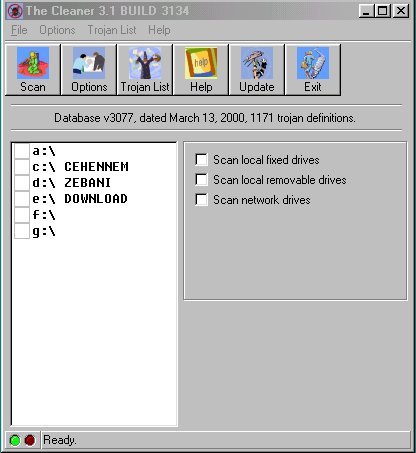 |
Trojan'ların bas dusmanı olan "The Cleaner" gercekten bir cok trojan'ı bulup (1171 adet) sisteminizden kolayca siliyor. The Cleaner'ı kurduktan sonra karşınıza iki adet program çıkıyor. TCactive! ve TheCleaner. TCactive dosyası başlangıca yerleserek sisteminizde hangi dosyaların çalıstıgını size tek tek gösteriyor burdaki listeyi iyi inceleyin eğer bilmediginiz bir dosya varsa büyük bir ihtimalle trojan'dır. Oteki program ise The Cleaner sisteminizi trojanlara karşı tarar ve buldugu trojanları siler. Oncelikle cekeceginiz program 30 günlük deneme sürümü bu sınırı kaldırmak için Program'ı ilk çalıştırdıgımızda karşımıza çıkan ekrandan en alttaki şık olan "Register"ı tıklıyoruz. Burda bize "username" ve "registration code" soracak username olarak "cehennem" registration code olarak ise "37D0-262D-EA29-4451" giriyoruz.Artık programımız sınırsız hale geldi. |
| Şimdi programı kullanmayı öğrenelim. Yukadaki seçeneklerden işe başlayalım "Scan" seçeneğini ile sürücüleri trojanlara karşı aratabiliriz. "C" sürücüsünün yanındaki kutuyu işaretleyerek Scan butonuna tıklayalım. Tıklamanızla birlikte program otomatik olarak sistemi trojanlara karşı taramaya başlıyacak. Aşağıda "Trojans Found" kısmında "C"de bulunan trojanları listeler. Eger tarama bitti ve hic bir trojan bulunamadıysa rahatsınız fakat "Trojans Found" kısmında trojan isimleri çıktıysa onları temizleyelim. Yan tarafta bir kaç tane Trojan ismi çıktıysa ve siz sadece bir tanesini silmek istiyorsanız istediginiz ustune gelip bir kere tıklayın ve sag taraftan "Clean Selected"a tıklayın. Eger tek tek ugrasamam diyorsanız "Clean All" diyerek ne kadar Trojan varsa hepsini silebilirsiniz. "Details" a tıkladıgınız zaman trojanların hangi dosyalarda oldugunu görebilirsiniz. "Trojan DB" ise Trojan DataBase'in kısaltılmısı buraya tıklayarak 1171 Trojan hakkında bilgi alabilirsiniz. Böylece trojan bulmayı ve silmeyi öğrendik. | 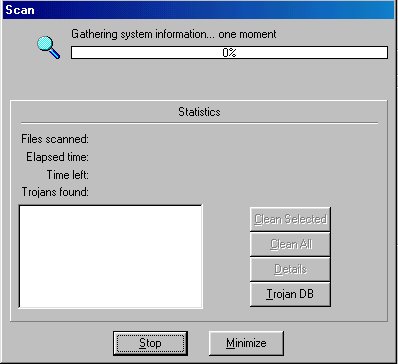 |
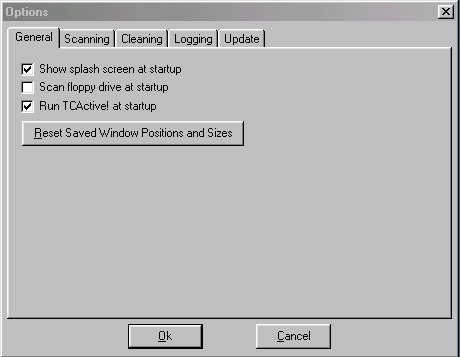 |
Options'A girdiğimizde karşımıza genel ayarlar çıkıyor ve burda 3 seçeneğimiz var. İlki The Cleaner açıldığında karşımıza çıkan ekranın çıkıp çıkmamasıyla ilgili ikincisi bilgisayar açıldıgında eger bilgisayarın içinde disket varsa onu kontrol etmesi üçüncüsü ise bilgisayar açıldıgında TCactive'in çalışması. |
| Yukardan ikinci sekme "Scanning" e geçiyoruz. Burda scanlerken eklemek istediginiz bir dosya türü varsa "Add" e tıklayarak ekleyin, alttaki iki şıka gelince yukardaki'ni seçerseniz sıkıştırılmış dosyalarıda scanler zip,arj gibi. İkincisini işaretlerseniz Gizli dosyalarıda scanler bence ikisinide işaretleyin. | 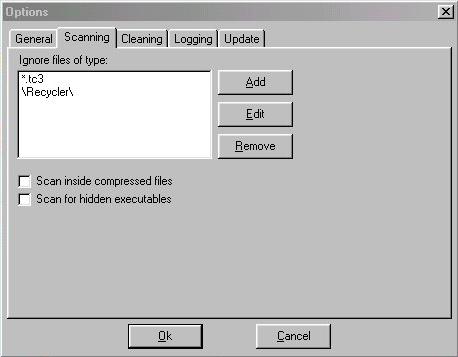 |
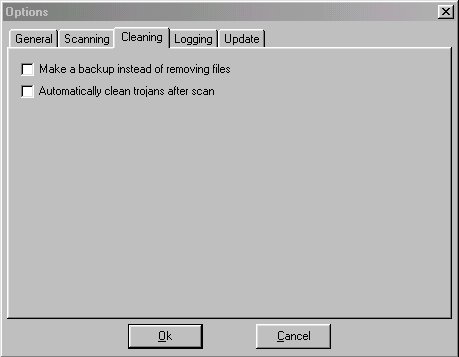 |
Sıra geldi üçüncü sekme olan "Cleaning" bu bölümdede karşımıza iki şık çıkıyor yukardaki şık'ı seçerseniz trojanlı dosyayı silmek yerine kopyasını alıyor ikinci secenek ise scanleyip trojanı bulduktan sonra size sormadan siliyor. |
| Uzatmadan dördünce sekme "Logging" e geciyorum The Cleaner buldugu trojanların listesini log dosyası haline getirip The Cleaner dizinin altına atar eger log dosyasını baska bir yere yaratmasını istiyorsanız ordan ayarlayabilirsiniz aynı zamanda log dosyasının büyüklügünüde ayarlıyabiliyorsunuz. | 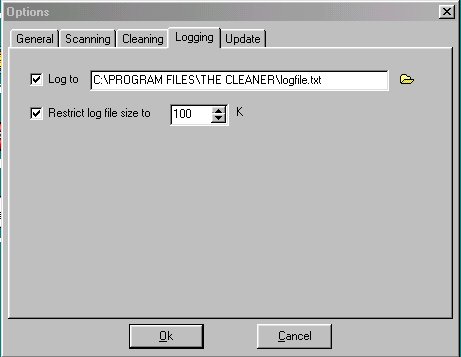 |
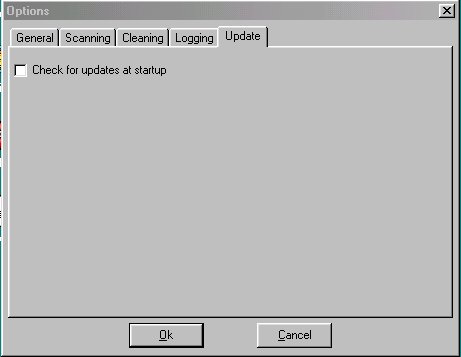 |
Dorduncu ve son sekmede ise "Update" ozelligi burdaki sıkkı isaretlerseni her programı calıstırdıgınızda Database'e yeni trojan eklenmismi diye kontrol eder ve eklenmisse programı günceller. Ve böylece "Options" şıkkınıda bitirmiş olduk. |
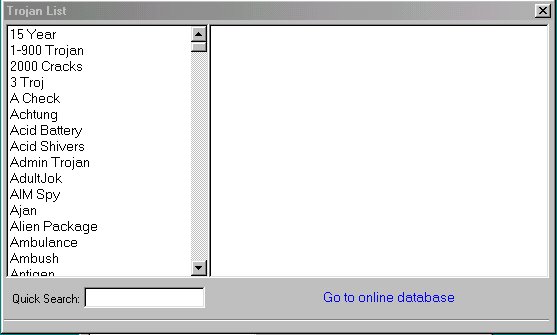 |
Sıra Geldi "Trojan List" e. Burda
1171 adet trojan hakkında bilgiye ulaşabilirsiniz nedir bilgisayara ne
gibi zararı vardır. Programı update'le diginizde yeni trojanlar listeye
eklenir "Go to Online Database" e tıklayarak nettende bu buyuk Trojan List
arsivine ulasabiliriz. Help şıkkını hiç açıklamıyorum bile biz ne diye bi saattir yazı yazıyoruz :) Update ise moosoft serverına baglanarak yeni trojanlar varsa database'e ekler. Nerdeyse günde 10 tane yeni trojan çıktıgını düşünürsek programı sık sık updatelemenizde fayda var. Exit.. |